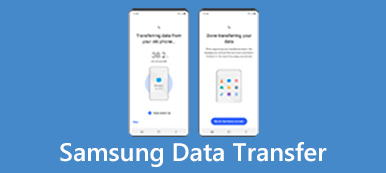Volgens een recente enquête van Facebook is meer dan 70% online mensen gebruikers van meerdere apparaten, die dagelijks minstens twee apparaten gebruiken en bijna 25% drie apparaten dagelijks gebruikt om toegang tot internet te krijgen.
Weet jij hoe Android-tekstberichten op te slaan met gemak?
Sommige van de sms-berichten zijn belangrijk, zoals gesprekken tussen zakelijke partners. Wanneer u ruimte vrijmaakt, kunt u SMS-berichten van Android naar computer opslaan. Het klopt dat er verschillende manieren zijn om een back-up te maken van sms-berichten op Android, zoals een computer of een SD-kaart, maar dat is gemakkelijk gezegd dan gedaan.
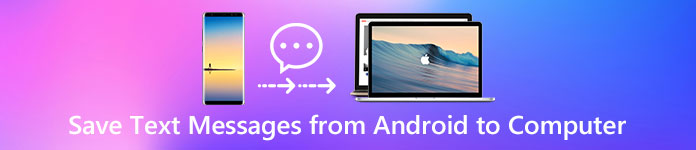
We zullen enkele applicaties en software delen om SMS-berichten te beheren en ruimte vrij te maken op Android-apparaten van Samsung, HTC, LG, Moto en andere grote fabrikanten.
Misschien lees je ook graag: Back-up van tekstberichten.
- Deel 1: sms-berichten opslaan op Android met de app SMS Backup & Restore
- Deel 2: sms-berichten opslaan van Android naar computer
Deel 1: Hoe u sms-berichten op Android kunt opslaan met de app SMS Backup & Restore
Er zijn verschillende Android-apps die de mogelijkheid hebben om sms-berichten op Android op te slaan. Hier laten we u kennismaken met de populaire SMS Backup & Restore-app om u te helpen Android-berichten over te zetten naar de computer.
SMS Backup & Restore
De belangrijkste kenmerken zijn:
1. Sla sms-berichten op van Android naar SD-kaart of naar uw e-mailaccount en cloudservices.
2. Herstel verloren sms-berichten van de back-up op SD-kaart of e-mail.
3. Beheer SMS-back-ups op uw SD-kaart eenvoudig.
4. Herstel de SMS-berichten die van de SD-kaart zijn verwijderd.
VOORDELEN
1. Deze Android-app is volledig gratis te gebruiken.
2. Het is lichtgewicht en neemt minder opslagruimte in beslag.
3. De interface is intuïtief.
NADELEN
Deze Android-app voor het maken van sms-berichten heeft veel aangepaste instellingen, wat beginners kan verwarren.
Meer lezen: Android Verplaats apps naar SD-kaart.

Stappen om Android-tekstberichten op te slaan op de computer
Als u Android-tekstberichten snel wilt opslaan, kunt u de volgende stappen volgen om deze SMS Backup Restore-app te gebruiken.
Stap 1: Ga naar Google Play Store, zoek naar Back-up en herstel, download het naar uw Android-telefoon en volg de instructies op het scherm om het op uw Android-telefoon te installeren.
Stap 2: Open het en tik op de optie Back-up op de startinterface. Raak vervolgens OK aan als u tevreden bent met de standaardbestemming om de SMS-back-ups op te slaan. Anders raak je Aangepaste map om de gewenste locatie neer te zetten.
Stap 3: Wanneer u naar het scherm "Nieuwe back-up maken" gaat, ziet u enkele aangepaste opties. Zorg ervoor dat u het vakje "Tekstberichten" aanvinkt onder de sector "Back-upselecties". De app maakt automatisch een naam voor de back-up, maar u kunt deze naar wens wijzigen.
Stap 4: Bepaal vervolgens of u "MMS-berichten opnemen" en "Emoji / speciale tekens" wilt gebruiken door de selectievakjes aan te vinken. Als je een back-up wilt maken van alle sms-berichten, selecteer je Alle gesprekken. Met "Alleen geselecteerde gesprekken" kunt u bepaalde sms-berichten opslaan. Ga naar het gebied Back-uplocaties, selecteer "Alleen lokale back-up" of "Back-up en upload" naar uw cloud- of e-mailaccount.
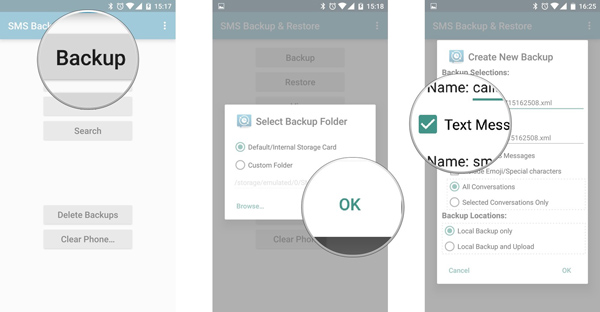
Stap 5: Tik ten slotte op "OK" om de instellingen te bevestigen en begin met het opslaan van tekstberichten op Android op SD-kaart.
Deel 2: Hoe sms-berichten van Android naar computer opslaan
Zowel officiële software als Android-apps kunnen tekstberichten opslaan op Android, maar ze hebben enkele onvermijdelijke nadelen. De officiële software is bijvoorbeeld exclusief voor de Android-telefoons van bepaalde merken. En de Android-apps zijn traag bij het overbrengen van sms-berichten van Android naar de computer. Is er een manier om SMS-berichten snel en gemakkelijk op Android op te slaan? Apeaksoft Android Backup & Restore is het antwoord dat u zoekt. De belangrijkste kenmerken zijn:
1. Maak een back-up van SMS-berichten op Android naar computer met niet meer dan drie stappen.
2. Maak een back-up voor de hele Android-telefoon op de computer in één klik.
3. Naast een back-up van tekstberichten worden ook foto's, WhatsApp, contacten, telefoongesprekken, video's, muziek, PDF, app-gegevens en meer ondersteund.
4. Sla Android-gegevens snel en veilig op de computer op via een fysieke verbinding.
5. Bescherm uw SMS-berichten en andere privé-bestanden met een wachtwoord.
6. Herstel sms en andere inhoud van de Android-back-up op elk gewenst moment.
7. Werk op alle Android-apparaten van grote fabrikanten, zoals Samsung, LG, Moto, Huawei, HTC, enz
Kortom, Android Backup & Restore is de gemakkelijkste manier om een back-up te maken van sms-berichten van Android-apparaten naar Windows 11/10/8/7/XP en Mac OS.
Hoe een back-up van sms-berichten op Android naar de computer
Stap 1. Installeer de beste back-uptool voor Android-tekstberichten op uw computer
Download en installeer Android Backup & Restore op uw Windows-pc. Als je MacBook gebruikt, download dan de Mac-versie. Sluit uw Android-telefoon aan op de computer met een USB-kabel. En start de beste back-uptoepassing voor Android-sms-berichten en laat deze uw telefoon automatisch herkennen.
U kunt beter de USB-kabel gebruiken die bij uw Android-telefoon is geleverd tijdens back-up-sms-berichten.

Stap 2. Kies Bericht voor back-up
Op de startinterface krijg je twee opties gerelateerd back-up van Android. De "One-click Backup" -knop wordt gebruikt om een back-up te maken voor het volledige Android-apparaat, inclusief alle inhoud en instellingen. Als u tekstberichten alleen op Android wilt opslaan, kunt u op de knop "Back-up van apparaatgegevens" klikken om het volgende venster met meer aangepaste opties te openen. Vink vervolgens het selectievakje aan voor de optie "Berichten". Om een versleutelde back-up te maken, vinkt u het vakje "Versleutelde back-up" aan en laat u uw wachtwoord achter.

Stap 3. Maak een back-up van sms-berichten op Android
Wanneer u de instellingen wilt wijzigen, klikt u op de knop "Terug" om naar het vorige venster te gaan. Klik na het instellen op de "Start" knop in de rechter benedenhoek. Selecteer desgevraagd een bestemming om sms-berichten op Android op te slaan en start het back-upproces. Wanneer het voltooid is, kunt u ook Android-tekstberichten bekijken die op de computer zijn opgeslagen in Android Backup & Restore.

Mis het niet: hoe sms-berichten overbrengen naar een nieuwe telefoon
Conclusie
Hoewel onze smartphone bijna alle taken kan uitvoeren in ons dagelijks leven en op de werkplek, is het in de eerste plaats een communicatie-apparaat. En wanneer u sms-berichten op Android naar een SD-kaart, cloudservices of computer wilt opslaan, kunt u onze bovenstaande handleidingen gebruiken. In deze zelfstudie hebben we meerdere manieren gedeeld om een back-up te maken van sms-berichten op Android. Ze hebben allemaal unieke voordelen en voordelen. U kunt onze inleidingen en suggesties lezen om een juiste methode te vinden die overeenkomt met uw situatie. Als u op zoek bent naar de beste manier om Android-sms-berichten te besparen, raden we u aan dit te doen Android Backup & Restore, omdat het niet alleen in staat is om sms-berichten van Android naar de computer over te zetten, maar ook vrij eenvoudig te gebruiken. Hoe dan ook, we hopen dat onze gidsen en suggesties u van dienst zijn.